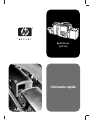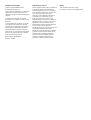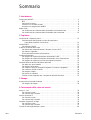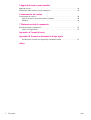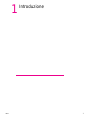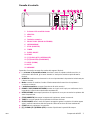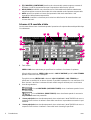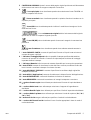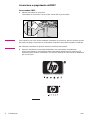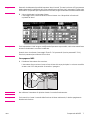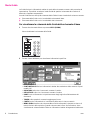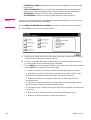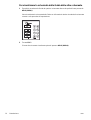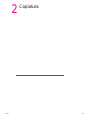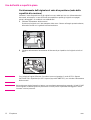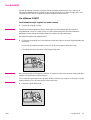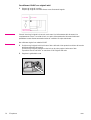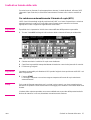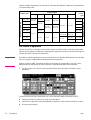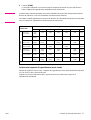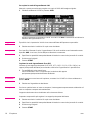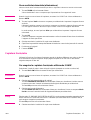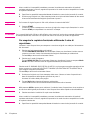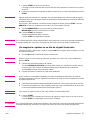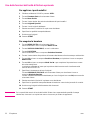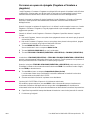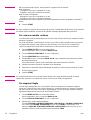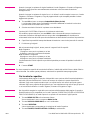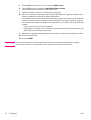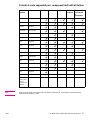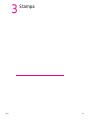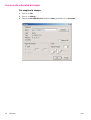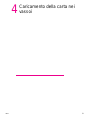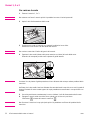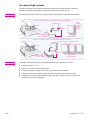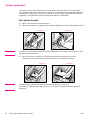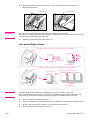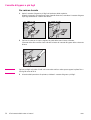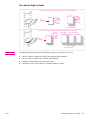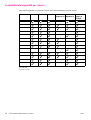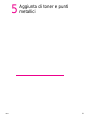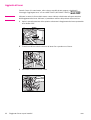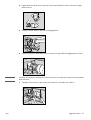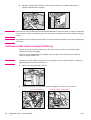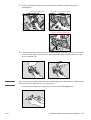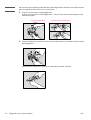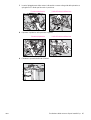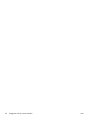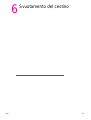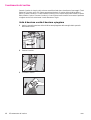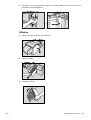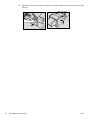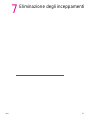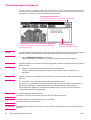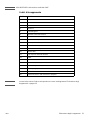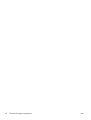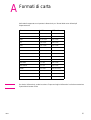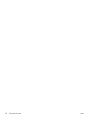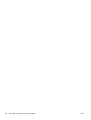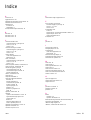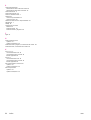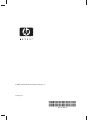hp 9085 mfp
(q3218a)
riferimento rapido

Informazioni di copyright
© 2003 Copyright Hewlett-Packard
Development Company, L.P.
La riproduzione, l'adattamento o la traduzione
senza previa autorizzazione scritta sono
vietate secondo quanto previsto dalle leggi sul
copyright.
Le informazioni contenute nel presente
documento sono soggette a modifica senza
preavviso.
Le sole garanzie per i prodotti e i servizi HP
sono indicate nelle condizioni di garanzia
espresse che accompagnano tali prodotti e
servizi. Nessuna affermazione riportata in
questo documento costituisce un'ulteriore
garanzia. HP non è da ritenersi responsabile
per errori od omissioni tecniche o editoriali
contenute in questo documento.
Numero parte: Q3218-90910
Edition 1, 11/2003
Normativa FCC Classe A
Questa apparecchiatura è stata collaudata ed
è risultata conforme ai limiti stabiliti per i
dispositivi digitali di classe A, ai sensi della
parte 15 delle normative FCC. Questi limiti
sono previsti per fornire ragionevole
protezione contro interferenze dannose in
un'installazione commerciale. Questa
apparecchiatura genera, utilizza e può
irradiare energia e, qualora non installata ed
utilizzata secondo le istruzioni, può causare
interferenze alle comunicazioni radio. Il
funzionamento di questa apparecchiatura in
un'area residenziale può provocare
interferenze dannose. In tal caso, l'utente sarà
responsabile dell'eliminazione di tali
interferenze. Qualsiasi variazione o modifica
apportata a questa apparecchiatura senza
l'approvazione di Hewlett-Packard può
provocare il mancato rispetto dei limiti di
Classe A e annullare l'autorizzazione
dell'utente a utilizzare l'apparecchiatura.
Marchi
Tutti i prodotti menzionati in questo
documento sono marchi dei rispettivi titolari.

ITWW Sommario i
Sommario
1 Introduzione
Componenti dell'MFP . . . . . . . . . . . . . . . . . . . . . . . . . . . . . . . . . . . . . . . . . . . . . . . . . . . . 2
MFP . . . . . . . . . . . . . . . . . . . . . . . . . . . . . . . . . . . . . . . . . . . . . . . . . . . . . . . . . . . . . . 2
Pannello di controllo . . . . . . . . . . . . . . . . . . . . . . . . . . . . . . . . . . . . . . . . . . . . . . . . . . 3
Schermo LCD sensibile al tatto. . . . . . . . . . . . . . . . . . . . . . . . . . . . . . . . . . . . . . . . . . 4
Accensione e spegnimento dell'MFP . . . . . . . . . . . . . . . . . . . . . . . . . . . . . . . . . . . . . 6
Modo Guida. . . . . . . . . . . . . . . . . . . . . . . . . . . . . . . . . . . . . . . . . . . . . . . . . . . . . . . . . . . . 8
Per visualizzare la schermata della Guida dalla schermata di base. . . . . . . . . . . . . . 8
Per visualizzare la schermata della Guida dalle altre schermate . . . . . . . . . . . . . . . 10
2 Copiatura
Uso dell'unità a superficie piana . . . . . . . . . . . . . . . . . . . . . . . . . . . . . . . . . . . . . . . . . . . 12
Posizionamento dell'originale sul vetro di esposizione
(vetro della superficie di scansione) . . . . . . . . . . . . . . . . . . . . . . . . . . . . . . . . . . 12
Uso del RADF . . . . . . . . . . . . . . . . . . . . . . . . . . . . . . . . . . . . . . . . . . . . . . . . . . . . . . . . . 13
Per utilizzare il RADF . . . . . . . . . . . . . . . . . . . . . . . . . . . . . . . . . . . . . . . . . . . . . . . . 13
Scelta di un formato della carta. . . . . . . . . . . . . . . . . . . . . . . . . . . . . . . . . . . . . . . . . . . . 15
Per selezionare automaticamente il formato di copia (APS). . . . . . . . . . . . . . . . . . . 15
Per ridurre e ingrandire. . . . . . . . . . . . . . . . . . . . . . . . . . . . . . . . . . . . . . . . . . . . . . . 16
Zoom verticale/orizzontale (eliminazione). . . . . . . . . . . . . . . . . . . . . . . . . . . . . . . . . 19
Copiatura fronte/retro . . . . . . . . . . . . . . . . . . . . . . . . . . . . . . . . . . . . . . . . . . . . . . . . . . . 19
Per eseguire la copiatura fronte/retro utilizzando il RADF . . . . . . . . . . . . . . . . . . . . 19
Per eseguire la copiatura fronte/retro utilizzando il vetro di esposizione . . . . . . . . . 20
Per eseguire la copiatura su un lato da originali fronte/retro. . . . . . . . . . . . . . . . . . . 21
Uso delle funzioni dell'unità di finitura opzionale. . . . . . . . . . . . . . . . . . . . . . . . . . . . . . . 22
Per applicare i punti metallici . . . . . . . . . . . . . . . . . . . . . . . . . . . . . . . . . . . . . . . . . . 22
Per eseguire la bucatura. . . . . . . . . . . . . . . . . . . . . . . . . . . . . . . . . . . . . . . . . . . . . . 22
Per creare un opuscolo ripiegato (Piegatura o Pinzatura e piegatura). . . . . . . . . . . 23
Per creare un modulo continuo. . . . . . . . . . . . . . . . . . . . . . . . . . . . . . . . . . . . . . . . . 24
Per eseguire il taglio . . . . . . . . . . . . . . . . . . . . . . . . . . . . . . . . . . . . . . . . . . . . . . . . . 24
Per inserire le copertine . . . . . . . . . . . . . . . . . . . . . . . . . . . . . . . . . . . . . . . . . . . . . . 25
Formati di carta supportati per i componenti dell'unità di finitura . . . . . . . . . . . . . . . 27
3 Stampa
Accesso alla schermata di stampa . . . . . . . . . . . . . . . . . . . . . . . . . . . . . . . . . . . . . . . . . 30
Per eseguire la stampa. . . . . . . . . . . . . . . . . . . . . . . . . . . . . . . . . . . . . . . . . . . . . . . 30
4 Caricamento della carta nei vassoi
Vassoi 1, 2 e 3. . . . . . . . . . . . . . . . . . . . . . . . . . . . . . . . . . . . . . . . . . . . . . . . . . . . . . . . . 32
Per caricare la carta . . . . . . . . . . . . . . . . . . . . . . . . . . . . . . . . . . . . . . . . . . . . . . . . . 32
Per caricare fogli a scheda . . . . . . . . . . . . . . . . . . . . . . . . . . . . . . . . . . . . . . . . . . . . 33
Vassoio opzionale 4 . . . . . . . . . . . . . . . . . . . . . . . . . . . . . . . . . . . . . . . . . . . . . . . . . . . . 34
Per caricare la carta . . . . . . . . . . . . . . . . . . . . . . . . . . . . . . . . . . . . . . . . . . . . . . . . . 34
Per caricare fogli a scheda . . . . . . . . . . . . . . . . . . . . . . . . . . . . . . . . . . . . . . . . . . . . 35
Cassetto di bypass a più fogli . . . . . . . . . . . . . . . . . . . . . . . . . . . . . . . . . . . . . . . . . . . . . 36
Per caricare la carta . . . . . . . . . . . . . . . . . . . . . . . . . . . . . . . . . . . . . . . . . . . . . . . . . 36
Per caricare fogli a scheda . . . . . . . . . . . . . . . . . . . . . . . . . . . . . . . . . . . . . . . . . . . . 37
Formati di carta supportati per i vassoi . . . . . . . . . . . . . . . . . . . . . . . . . . . . . . . . . . . . . . 38

ii Sommario ITWW
5 Aggiunta di toner e punti metallici
Aggiunta di toner . . . . . . . . . . . . . . . . . . . . . . . . . . . . . . . . . . . . . . . . . . . . . . . . . . . . . . . 40
Sostituzione delle cartucce di punti metallici hp . . . . . . . . . . . . . . . . . . . . . . . . . . . . . . . 42
6 Svuotamento del cestino
Svuotamento del cestino. . . . . . . . . . . . . . . . . . . . . . . . . . . . . . . . . . . . . . . . . . . . . . . . . 48
Unità di bucatura e unità di bucatura e piegatura . . . . . . . . . . . . . . . . . . . . . . . . . . . 48
Rifilatrice . . . . . . . . . . . . . . . . . . . . . . . . . . . . . . . . . . . . . . . . . . . . . . . . . . . . . . . . . . 49
7 Eliminazione degli inceppamenti
Eliminazione degli inceppamenti. . . . . . . . . . . . . . . . . . . . . . . . . . . . . . . . . . . . . . . . . . . 52
Codici di inceppamento. . . . . . . . . . . . . . . . . . . . . . . . . . . . . . . . . . . . . . . . . . . . . . . 53
Appendice A Formati di carta
Appendice B Garanzia e informazioni di tipo legale
Dichiarazione di esclusione di garanzie di Hewlett-Packard. . . . . . . . . . . . . . . . . . . 57
Indice

ITWW 1
1
Introduzione

2 1 Introduzione ITWW
Componenti dell'MFP
MFP
1 RADF (Reversing Automatic Document Feeder)
2 Tavolo di lavoro
3 Cassetto di bypass a più fogli
4 Vassoio 4 - Vassoio ad alta capacità (Letter/A4) (opzionale)
Vassoio 4 - Vassoio ad alta capacità (Ledger/A3) (opzionale)
5 Sportello laterale destro
6 Vassoio 3
7 Vassoio 2
8 Vassoio 1
9 Sportello sinistro
10 Sportello anteriore
11 Unità di bucatura (opzionale)
Unità di bucatura e piegatura (opzionale)
12 Pinzatrice/Impilatrice (opzionale)
Unità di finitura multifunzione (opzionale)
13 Rifilatrice (opzionale)
14 Kit di inserimento posteriore (opzionale)
15 Interruttore di accensione
16 Schermo LCD sensibile al tatto
17 Pannello di controllo
1
2
3
4
5
6
9
8
7
13
11
12
10
15
17
16
14

ITWW Componenti dell'MFP 3
Pannello di controllo
1 Schermo LCD sensibile al tatto
2 VERIFICA
3 Modo
4 Tastierino numerico
5 PROOF COPY (PROVA DI STAMPA)
6INTERRUZIONE
7 STOP (ARRESTA)
8TIMER
9 SLEEP ON/OFF
10 START
11 [C] (CLEAR QTY.) (AZZERA QTÀ)
12 [P] (COUNTER) (CONTATORE)
13 HELP (GUIDA)
14 AUTO
15 MEMORIE
Il pannello di controllo consente di accedere alle seguenti funzioni:
● Lo schermo LCD sensibile al tatto visualizza lo stato di copiatura e della macchina, le
informazioni della Guida, gli schermi interattivi e i tasti per la selezione rapida di tutte le
funzioni.
● VERIFICA visualizza una schermata in cui sono riportate tutte le impostazioni selezionate per
il lavoro corrente.
● Modo consente di cambiare il modo di funzionamento della macchina da copiatura a
scansione o stampa.
● Il tastierino numerico consente l'inserimento di valori numerici.
● PROOF COPY (PROVA DI STAMPA) emette un singolo set di copie per confermare che le
impostazioni correnti siano selezionate correttamente.
● INTERRUZIONE interrompe l'operazione di copiatura in corso per consentire la copiatura dal
vetro di esposizione.
● STOP (ARRESTA) interrompe la sequenza di copiatura e azzera la memoria.
● TIMER si accende quando viene impostata la funzione del timer.
● SLEEP ON/OFF attiva il modo di risparmio energetico quanto la copiatrice è inattiva oppure
attiva il modo di interruzione del timer quando è attiva la funzione del timer settimanale.
● START attiva la copiatura o la scansione.
● [C] (CLEAR QTY.) (AZZERA QTÀ) consente di ripristinare la quantità di stampa.
1
2
3
4
5
6
7
8
9
10
13
14
15
12
11

4 1 Introduzione ITWW
●
[P] (COUNTER) (CONTATORE) visualizza la schermata del contatore oppure consente di
accedere ai modi di programmazione per l'impostazione delle funzioni speciali.
● HELP (GUIDA) visualizza una schermata con la Guida relativa alla funzione attualmente
selezionata oppure consente di accedere alla schermata del modo Operatore responsabile.
● AUTO ripristina la copiatrice in base alle impostazioni del modo automatico o alle
impostazioni dell'operatore responsabile.
● MEMORIE visualizza le schermate per la selezione delle funzioni di memorizzazione e/o
richiamo dei lavori.
Schermo LCD sensibile al tatto
La schermata di base viene visualizzata quando l'operazione di copiatura diventa disponibile dopo
il riscaldamento.
1 Tasti cartella
LIBERO LAV viene selezionato per specificare le condizioni di un lavoro di copiatura.
All'avvio della scansione, LIBERO LAV cambia in LAV. SCANSIONE, quindi in LAV. STAMPA
quando la macchina inizia a stampare.
È possibile toccare LIBERO LAV a destra di LAV. SCANSIONE o LAV. STAMPA per
specificare le condizioni di un lavoro riservato. È possibile impostare fino a un massimo di 10
lavori riservati. I tasti freccia a destra dei tasti cartella vengono utilizzati per lo scorrimento.
2 Icone di segnalazione
L'icona ADD TONER (AGGIUNGI TONER) viene visualizzata quando il toner
è in esaurimento.
L'icona PM CALL (MANUT. PREV) viene visualizzato quando è necessario
eseguire la manutenzione preventiva.
3 L'icona principale viene visualizzata quando viene selezionato il tasto TANDEM sul menu a
comparsa Fase Uscita e visualizza lo stato della macchina e la procedura necessaria in quel
momento.
4 L'icona principale viene visualizzata quando viene selezionato il tasto TANDEM sul menu a
comparsa Fase Uscita e visualizza il numero dei lavori riservati già specificati.
1
2
3
4 5
6
7
8
9
10
11
12
13
14
15
16
17
1819
20

ITWW Componenti dell'MFP 5
5 CONTEGGIO ORIGINALI riporta il numero delle pagine originali posizionate nell'alimentatore
dei documenti man mano che vengono sottoposte a scansione.
6
L'icona principale viene visualizzata quando viene selezionato il tasto TANDEM sul
menu a comparsa Fase Uscita.
L'icona secondaria viene visualizzata quando la copiatrice funziona in tandem con la
copiatrice principale.
L'icona HDD viene visualizzata quando si utilizza il modo Memo immagine e Uscita
della funzione Server.
L'icona orientamento originale indica l'orientamento dell'originale
specificato nel menu a comparsa Originale Speciale.
L'icona PM (MP) viene visualizzata quando è necessario eseguire la manutenzione
preventiva.
L'icona di rotazione viene visualizzata quando viene attivata automaticamente la
rotazione.
7 Il tasto FORMATO CARTA consente di specificare il formato e il tipo di carta caricato nel
cassetto di bypass a più fogli.
8 L'indicatore Conteggio/Imposta indica la quantità di stampa specificata dal tastierino
numerico del pannello di controllo e il numero di copie stampate a sinistra del conteggio
impostato durante la stampa.
9 L'indicatore Memoria indica la memoria restante disponibile per la successiva operazione.
10 Il tasto STATO consente di visualizzare lo stato del lavoro corrente, modificare l'ordine dei
lavori riservati o annullare la stampa di un lavoro riservato.
11 Il tasto ORIGINALE SPECIALE consente di specificare la condizione degli originali da
sottoporre a scansione.
12 Il tasto APPLI. (Applicazione) consente di selezionare le diverse funzioni dell'applicazione.
13 Il tasto ROTAZIONE OFF consente di disattivare la funzione di rotazione.
14 Il tasto MEMORIZZA consente di memorizzare le immagini sottoposte a scansione.
15 La sezione formato copia viene utilizzata per selezionare il formato di copia desiderato o
APS.
16 La sezione Modo Lente viene utilizzata per selezionare il rapporto di ingrandimento
desiderato.
17 La sezione Densità Copia viene utilizzata per specificare il livello di esposizione desiderato.
18 La sezione Modo Copiatura viene utilizzata per selezionare il modo di copiatura (1X1, 1X2,
2X1 o 2X2).
19 I tasti modo Uscita vengono utilizzati per specificare il modo di uscita desiderato.
20 La sezione dell'icona di uscita visualizza l'icona di uscita appropriata in base al modo di
uscita selezionato.

6 1 Introduzione ITWW
Accensione e spegnimento dell'MFP
Per accendere l'MFP
1 Attivare l'interruttore di accensione.
L'interruttore di accensione si trova sul lato sinistro del corpo principale.
Suggerimento Se la copiatrice non viene accesa mediante l'interruttore di accensione, aprire lo sportello sinistro
del corpo principale e controllare che l'interruttore di ripristino interno della copiatrice sia attivato.
Non utilizzare l'interruttore di ripristino durante il normale funzionamento.
2 Verranno visualizzate la schermata di attivazione e le schermate di riscaldamento.
Alcuni secondi dopo la visualizzazione della schermata di attivazione sullo schermo LCD
sensibile al tatto, verranno visualizzati in successione sette tipi di schermate di riscaldamento
per circa 6 minuti.

ITWW Componenti dell'MFP 7
Suggerimento Durante il riscaldamento è possibile impostare i lavori riservati. Toccare lo schermo LCD per passare
dalla schermata di riscaldamento alla schermata di base e verificare che il messaggio "Pronta copia
RISERVATA" (Disponibile per copiatura lavoro riservato) venga visualizzato nella schermata di base.
3 Viene visualizzata la schermata di base.
Il messaggio nella schermata di base informa l'utente che è disponibile la funzione di
copiatura dei lavori.
Dettagli Se le impostazioni iniziali vengono modificate dall'operatore responsabile, nella schermata di base
verranno visualizzate le condizioni modificate.
Quando viene visualizzato il messaggio "Enter E.C.M. password" (Inserire password E.C.M.),
inserire la password per utilizzare la macchina.
Per spegnere l'MFP
1 Disattivare l'interruttore di accensione.
L'interruttore di accensione si trova sul lato sinistro del corpo principale. Lo schermo sensibile
al tatto e tutti i LED del pannello di controllo si spengono.
Promemoria Non utilizzare l'interruttore di ripristino durante il normale funzionamento.
Dettagli Se la macchina è sotto il controllo della funzione del timer settimanale, il relativo spegnimento
disattiva tale funzione.

8 1 Introduzione ITWW
Modo Guida
La Guida fornisce le informazioni relative al modo dello schermata corrente e alle procedure di
impostazione. È possibile accedere al modo Guida da qualsiasi schermata ad eccezione di
Memorie e Operatore responsabile.
Il modo Guida fornisce due tipi di schermate della Guida in base al modo dello schermo corrente:
● Schermata della Guida a cui si accede dalla schermata di base.
● Schermata della Guida a cui si accede dalle altre schermate.
Per visualizzare la schermata della Guida dalla schermata di base
1 Tornare alla schermata di base e premere HELP (GUIDA).
Viene visualizzata la schermata della Guida.
2 Toccare il tasto desiderato per visualizzare informazioni specifiche.
• PUNTI METALLICI fornisce informazioni relative alla sostituzione delle cartucce di punti
metallici HP.
• BUCATURA indica che è necessario svuotare il cestino.
• RIFILATRICE indica che è necessario svuotare il cestino.
• RADF fornisce informazioni sul posizionamento degli originali nell'alimentatore dei
documenti.
• TONER indica quando è necessario aggiungere il toner.
• CARTA fornisce informazioni sul caricamento della carta in ciascun vassoio.
• MENU GUIDA visualizza la schermata Menu Guida nella quale è riportato un elenco di
tutte le funzioni della copiatrice. Quando viene toccata la voce di una funzione, viene
visualizzata la schermata della Guida con informazioni relative all'argomento selezionato.

ITWW Modo Guida 9
• CONTRASTO PANNELLO visualizza la schermata per la regolazione del contrasto del
pannello LCD.
• TIMER SETTIMANALE fornisce le informazioni dell'impostazione corrente per il timer
settimanale. Questo tasto appare quando è attiva la funzione del timer settimanale.
• ASSISTENZA visualizza il numero di interno dell'operatore responsabile.
• TELEFONO/FAX visualizza il numero di telefono/fax del centro di assistenza.
Dettagli Toccare la schermata della Guida, se disponibile, per passare alla pagina successiva. Toccare
nuovamente per tornare alla pagina precedente.
Toccare MODO OPERATORE RESPONSABILE per attivare il modo Operatore responsabile.
3 Toccare ESCI per tornare alla schermata di base.
a Selezionare una delle sette voci del menu della Guida nella schermata Menu Guida per
visualizzare le schermate della Guida successive.
b Toccare la schermata della Guida, se disponibile, per passare alla pagina successiva.
Toccare nuovamente per tornare alla pagina precedente.
c Toccare MENU sulla schermata della Guida successiva per tornare alla schermata Menu
Guida ed ESCI per ripristinare la schermata di base.
• "1. Tastiera" visualizza le informazioni relative ai pulsanti del pannello di controllo.
• "2. RADF/lastra" visualizza le informazioni sugli originali non adatti al RADF e sulla
manutenzione dell'alimentatore dei documenti e del vetro di esposizione.
• "3. Modi Base" visualizza le informazioni sulle funzioni di base disponibili nella
schermata di base.
• "4. Applicazioni" visualizza informazioni operative sulle 16 funzioni dell'applicazione
disponibili nella schermata di selezione dell'applicazione.
• "5. Originale Speciale" visualizza informazioni sulle funzioni disponibili nel relativo menu
a comparsa.
• "6. Modi di uscita" visualizza informazioni sulle funzioni dell'unità di finitura.
• "7. Memorie" visualizza informazioni sulla funzione Memorie.

10 1 Introduzione ITWW
Per visualizzare la schermata della Guida dalle altre schermate
1 È possibile accedere alla Guida da qualsiasi schermata diversa da quella di base premendo
HELP (GUIDA).
Viene visualizzata la schermata della Guida con informazioni relative al modo della schermata
corrente e alle procedure di impostazione.
2 Toccare ESCI.
Si torna alla schermata visualizzata prima di premere HELP (GUIDA).

ITWW 11
2
Copiatura

12 2 Copiatura ITWW
Uso dell'unità a superficie piana
Posizionamento dell'originale sul vetro di esposizione (vetro della
superficie di scansione)
Utilizzare il vetro di esposizione se gli originali non sono adatti per l'uso con l'alimentatore dei
documenti; ad esempio, in caso di formato incompatibile o quando gli originali sono piegati,
pinzati, danneggiati o in condizioni non soddisfacenti.
1 Sollevare l'alimentatore dei documenti.
Posizionare l'originale con il lato stampato rivolto verso il basso nell'angolo posteriore destro,
allineando il bordo con la guida di misurazione destra.
2 Chiudere delicatamente l'alimentatore dei documenti per impedire che l'originale scivoli sul
vetro.
Promemoria Se si seleziona Pagine Affiancate, Cancellaz. Area non.immagine, il modo AUTO in Repeat
(AUTOMATICO in Ripetizione) o AUTO Layout (Layout AUTOMATICO), non chiudere l'alimentatore
dei documenti.
ATTENZIONE Non posizionare originali pesanti sul vetro e non esercitare troppa pressione quando si chiude il RADF
su un originale di notevole spessore posizionato sul vetro poiché si potrebbe danneggiare il vetro e
incorrere in lesioni personali.

ITWW Uso del RADF 13
Uso del RADF
Il RADF (Reversing Automatic Document Feeder) prevede l'alimentazione di un massimo di
100 originali direttamente sulla superficie del vetro di esposizione, a partire dal foglio più in alto.
Utilizzare il RADF solo per originali senza punti metallici, uniformi e piani.
Per utilizzare il RADF
Posizionamento degli originali nel modo normale
1 Disporre gli originali in ordine.
Promemoria Prima di inserire gli originali nel vassoio, assicurarsi che l'alimentatore dei documenti sia
completamente chiuso. Una volta chiuso, non aprire l'alimentatore dei documenti altrimenti
potrebbero essere alterate automaticamente le condizioni di copia selezionate.
Non utilizzare originali non adatti al RADF.
2 Posizionare gli originali con il lato stampato rivolto verso l'alto nel vassoio dell'alimentatore dei
documenti.
Posizionare gli originali stampati su due lati con la prima pagina rivolta verso l'alto.
È possibile inserire un massimo di 100 originali alla volta.
Promemoria Non posizionare più di 100 originali nel RADF né superare la riga rossa presente sulle guide della
carta per evitare problemi di alimentazione.
Se il numero di originali supera le 100 unità, dividerli in blocchi non superiori a 100 fogli e caricarli
a partire dal blocco con la prima pagina rivolta verso l'alto.
3 Regolare le guide della carta.

14 2 Copiatura ITWW
Per utilizzare il RADF con originali misti
1 Disporre gli originali in ordine.
Disporre gli originali di formato diverso come illustrato di seguito.
Promemoria Prima di inserire gli originali nel vassoio, assicurarsi che l'alimentatore dei documenti sia
completamente chiuso. Una volta chiuso, non aprire l'alimentatore dei documenti altrimenti
potrebbero essere alterate automaticamente le condizioni di copia selezionate.
Non utilizzare originali non adatti al RADF.
2 Posizionare gli originali misti rivolti verso l'alto e allineati al lato posteriore sinistro del vassoio
dell'alimentatore dei documenti.
Posizionare gli originali stampati su due lati con la prima pagina rivolta verso l'alto.
È possibile inserire nel RADF un massimo di 100 originali alla volta.
3 Regolare le guide della carta.
Profondità Sinistra
Impostazione
dell'orientamento

ITWW Scelta di un formato della carta 15
Scelta di un formato della carta
Per selezionare un formato di copia appropriato e ottenere i risultati desiderati, utilizzare l'APS
(Automatic Paper Selection) o selezionare manualmente il formato sullo schermo sensibile al
tatto.
Per selezionare automaticamente il formato di copia (APS)
L'APS rileva il formato degli originali posizionati nel RADF o sul vetro di esposizione e seleziona
automaticamente la carta per la copia dello stesso formato oppure seleziona un formato
appropriato in base al rapporto di ingrandimento selezionato.
Suggerimento È possibile che le impostazioni iniziali siano state modificate dall'Operatore responsabile.
1 Toccare il tasto APS nell'angolo inferiore destro della schermata di base per evidenziarlo.
APS è già evidenziato quando vengono ripristinate le impostazioni iniziali.
2 Selezionare ulteriori condizioni di copia come desiderato.
3 Specificare la quantità di stampa desiderata dal tastierino numerico del pannello di controllo.
4 Posizionare gli originali.
Suggerimento L'operatore responsabile può disattivare l'APS quando l'originale viene posizionato nel RADF o sul
vetro di esposizione.
5 Premere START.
Le immagini sottoposte a scansione vengono stampate sul formato di copia selezionato
automaticamente.
Dettagli Se la carta del formato appropriato non è caricata in alcun vassoio, non viene eseguita alcuna
operazione di copiatura e viene visualizzato un messaggio per richiedere il caricamento della carta
corretta.
Il risultato della copiatura potrebbe non essere soddisfacente a seconda dell'impostazione della
funzione di rotazione. In tal caso, disattivare manualmente tale funzione.

16 2 Copiatura ITWW
Vedere la tabella seguente per le relazioni tra il formato dell'originale, il rapporto di ingrandimento
e il formato della copia.
Per ridurre e ingrandire
Quando si specifica un formato di copia sullo schermo sensibile al tatto, viene automaticamente
selezionato un rapporto di riduzione o ingrandimento appropriato in base al formato dell'originale
rilevato dal RADF o dal vetro di esposizione.
Suggerimento Consultare la tabella seguente per conoscere la relazione tra il formato dell'originale, il formato della
copia e il rapporto di ingrandimento automaticamente selezionato.
Quando si utilizza l'AMS, è possibile specificare un formato di carta grande. In tal caso, viene
automaticamente selezionato lo stesso rapporto di ingrandimento del formato standard.
1 Toccare il tasto di un vassoio nella schermata di base per selezionare il formato di copia
desiderato.
Il vassoio selezionato viene evidenziato così come l'indicatore AMS sotto MODO LENTE.
2 Selezionare ulteriori condizioni di copia come desiderato.
3 Specificare la quantità di stampa desiderata dal tastierino numerico del pannello di controllo.
4 Posizionare gli originali.
Formato copia
Formato originale
Formato
copia
11 x 17 8,5 x 14 8,5 x 11 8,5 x 11R 5,5 x 8,5 5,5 x 8,5
R
Rapporto di ingrandimento
0,33 - 0361 8,5 x 11R
(8,5 x11)
5,5 x 8,5
5,5 x 8,5 5,5 x 8,5
5,5 x 8,5 5,5 x 8,5
0,33 - 0,61
Rapporto di ingrandimento
0,62 - 0,65 8,5 x 11R
(8,5 x 11)
0,62 - 0,65
0,66 - 0,77 8,5 x 14
8,5 x 11
(8,5 x 11R)
8,5 x 11R
(8,5 x 11)
0,66 - 0,77
0,78 - 0,79
11 x 17
0,78 - 0,79
0,80 - 1,00 8,5 x 14 0,80 - 1,00
1,01 - 1,29
11 x 17 11 x 17 11 x 17
8,5 x 11
(8,5 x 11R)
8,5 x 11R
(8,5 x 11)
1,01 - 1,29
1,30 - 1,55
11 x 17
8,5 x 14 1,30 - 1,55
1,56 - 4,00 11 x 17 1,56 - 4,00
( ): Funzioni di rotazione
La pagina si sta caricando...
La pagina si sta caricando...
La pagina si sta caricando...
La pagina si sta caricando...
La pagina si sta caricando...
La pagina si sta caricando...
La pagina si sta caricando...
La pagina si sta caricando...
La pagina si sta caricando...
La pagina si sta caricando...
La pagina si sta caricando...
La pagina si sta caricando...
La pagina si sta caricando...
La pagina si sta caricando...
La pagina si sta caricando...
La pagina si sta caricando...
La pagina si sta caricando...
La pagina si sta caricando...
La pagina si sta caricando...
La pagina si sta caricando...
La pagina si sta caricando...
La pagina si sta caricando...
La pagina si sta caricando...
La pagina si sta caricando...
La pagina si sta caricando...
La pagina si sta caricando...
La pagina si sta caricando...
La pagina si sta caricando...
La pagina si sta caricando...
La pagina si sta caricando...
La pagina si sta caricando...
La pagina si sta caricando...
La pagina si sta caricando...
La pagina si sta caricando...
La pagina si sta caricando...
La pagina si sta caricando...
La pagina si sta caricando...
La pagina si sta caricando...
La pagina si sta caricando...
La pagina si sta caricando...
La pagina si sta caricando...
La pagina si sta caricando...
La pagina si sta caricando...
La pagina si sta caricando...
La pagina si sta caricando...
La pagina si sta caricando...
La pagina si sta caricando...
La pagina si sta caricando...
-
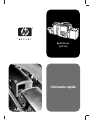 1
1
-
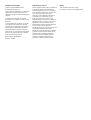 2
2
-
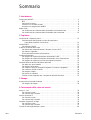 3
3
-
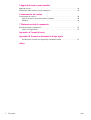 4
4
-
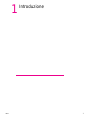 5
5
-
 6
6
-
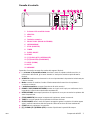 7
7
-
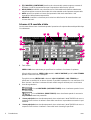 8
8
-
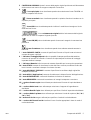 9
9
-
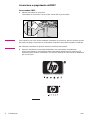 10
10
-
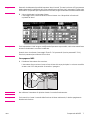 11
11
-
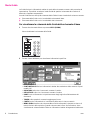 12
12
-
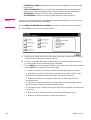 13
13
-
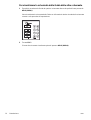 14
14
-
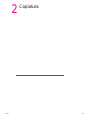 15
15
-
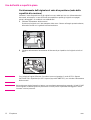 16
16
-
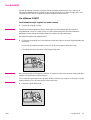 17
17
-
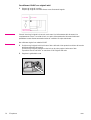 18
18
-
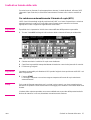 19
19
-
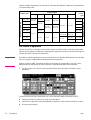 20
20
-
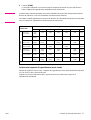 21
21
-
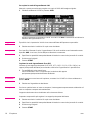 22
22
-
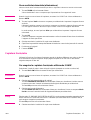 23
23
-
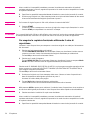 24
24
-
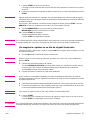 25
25
-
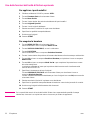 26
26
-
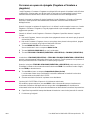 27
27
-
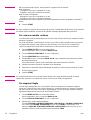 28
28
-
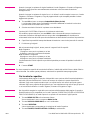 29
29
-
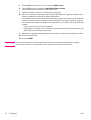 30
30
-
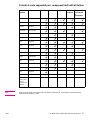 31
31
-
 32
32
-
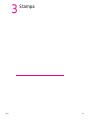 33
33
-
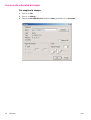 34
34
-
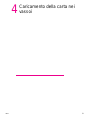 35
35
-
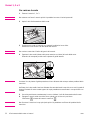 36
36
-
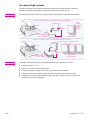 37
37
-
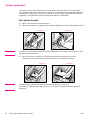 38
38
-
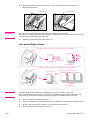 39
39
-
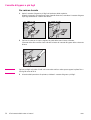 40
40
-
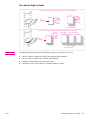 41
41
-
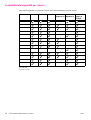 42
42
-
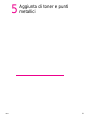 43
43
-
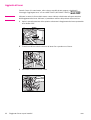 44
44
-
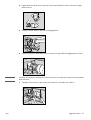 45
45
-
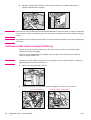 46
46
-
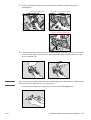 47
47
-
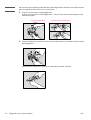 48
48
-
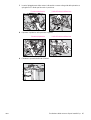 49
49
-
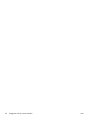 50
50
-
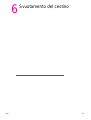 51
51
-
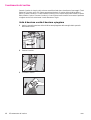 52
52
-
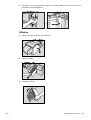 53
53
-
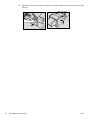 54
54
-
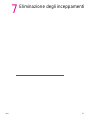 55
55
-
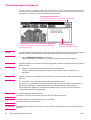 56
56
-
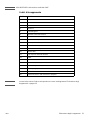 57
57
-
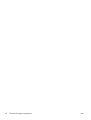 58
58
-
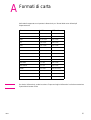 59
59
-
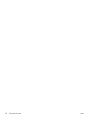 60
60
-
 61
61
-
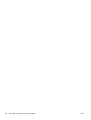 62
62
-
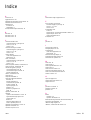 63
63
-
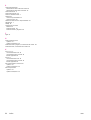 64
64
-
 65
65
-
 66
66
-
 67
67
-
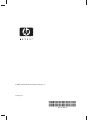 68
68